


Типографские метки
При выводе цветоделенных форм для типографии непременным условием является установка следующих специальных меток:
Corner Crop Marks (Угловые метки обрезки) и Center Crop Marks (Боковые метки обрезки). Указывают обрезной формат издания, по ним производят обрезку оттисков. Метки обрезки должны находиться не точно по краям изображения, а с небольшим отступом внутрь. Это компенсирует погрешности обрезки, которые, как правило, укладываются в 2—3 мм. Разумеется, вам заранее следует позаботиться о том, чтобы иллюстрация слегка выступала за размер формата издания.
- Registration Marks (Метки приводки). Служат для совмещения при печати цветоделенных форм.
- Calibration Bars (Калибровочные шкалы). По шкалам печатники регулируют подачу красок.
- Labels (Маркировка). Содержат информацию о цвете компонента, линиатуре печати и угле
наклона растра, полезную при проверке пленок и главное, помогающую избежать недоразумений с перепутыванием форм в типографии.
Метки и шкалы располагаются на полях цветоделенных форм (рис. 10.8) и тоже требуют учета при расчете формата "бумаги". В среднем они добавляют к обрезному формату около 35 мм.
Все перечисленные метки устанавливаются программой автоматически, если включить соответствующие флажки в нижней части диалогового окна Page Setup (Параметры страницы).
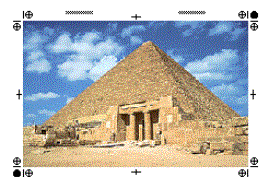
Рис. 10.8. Типографские метки, проставляемые Photoshop
Чтобы разместить метки обрезки с отступом внутрь, воспользуйтесь диалоговым окном Bleed (Печать изображения в обрез). Оно открывается одноименной кнопкой в диалоговом окне Page Setup (Параметры страницы). Здесь находится единственное поле, в которое вводится размер выпуска.
Кроме стандартной информации, необходимой для типографских работников, устанавливаемых флажком Labels (Метки), вы можете разместить на отпечатке любую дополнительную информацию. Эта информация должна быть предварительно введена в диалоговом окне File Info (Информация о файле), открывающемся одноименной командой меню File (Файл). Для выдачи ее на печать установите флажок Caption (Заголовок).



|